6 cách để sửa lỗi Minecraft “Mã thoát: 0”
Mã thoát phần mềm sẽ cho bạn biết điều gì đã xảy ra, nhưng Mã thoát của Minecraft hiếm khi làm điều đó. Khi trò chơi gặp sự cố với thông báo “Mã thoát: 0”, bạn vẫn đang tự hỏi làm thế nào để khắc phục sự cố.
Mã thoát 0 chỉ có nghĩa là Minecraft đã thoát thành công, nhưng không phải tại sao. Có thể do nhiều nguyên nhân khác nhau, từ hết bộ nhớ đến các tệp game không tương thích. Hãy xem cách khắc phục những sự cố có thể xảy ra này và đưa Minecraft hoạt động trở lại.
Nội dung bài viết
Khắc phục 1: Đóng các chương trình xung đột
Lý do phổ biến nhất để Minecraft đóng với mã thoát 0 là bộ nhớ thấp. Nếu máy tính của bạn đáp ứng các yêu cầu hệ thống của trò chơi, các chương trình xung đột có thể là lý do nhận được mã lỗi này.
Các ứng dụng nặng về bộ nhớ như Google Chrome có thể gây ra sự cố cho Minecraft nếu vẫn chạy trong nền. Việc đóng các chương trình như vậy sẽ giải phóng thêm bộ nhớ cho công cụ trò chơi, cho phép nó chạy trơn tru.
- Để xem chương trình nào đang chạy trên máy tính của bạn – và dung lượng bộ nhớ đang được sử dụng – hãy mở Trình quản lý tác vụ. Sử dụng Điều khiển + Sự thay đổi + Thoát ra phím tắt hoặc nhấn Điều khiển + Alt + Del và chọn Trình quản lý tác vụ từ các tùy chọn được trình bày.
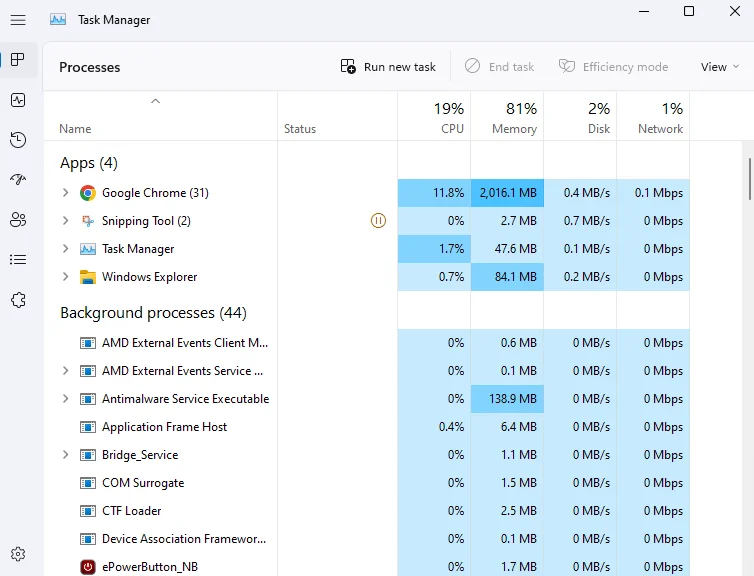
- Tất cả các ứng dụng đang chạy được liệt kê theo thứ tự bảng chữ cái trong Trình quản lý tác vụ. Bấm vào Kỉ niệm ở trên cùng bên phải để sắp xếp các quy trình theo mức sử dụng bộ nhớ.
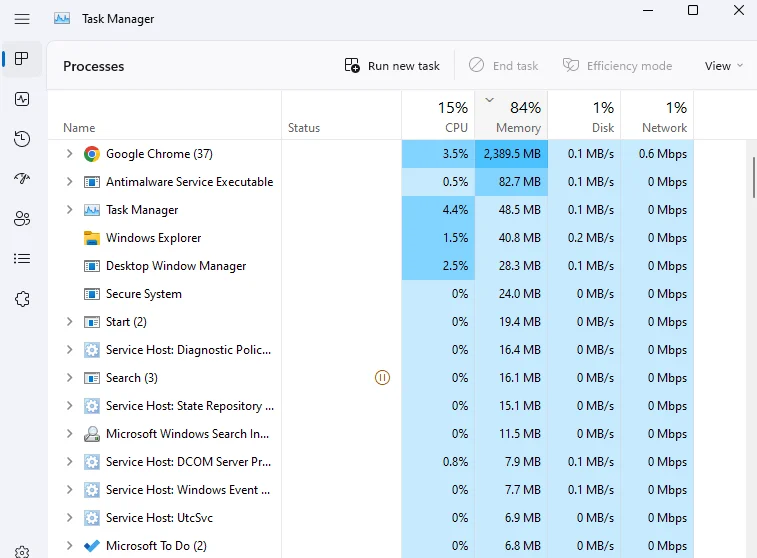
- Để đóng một chương trình, hãy nhấp chuột phải vào bất kỳ quá trình nào và chọn Kết thúc nhiệm vụ.
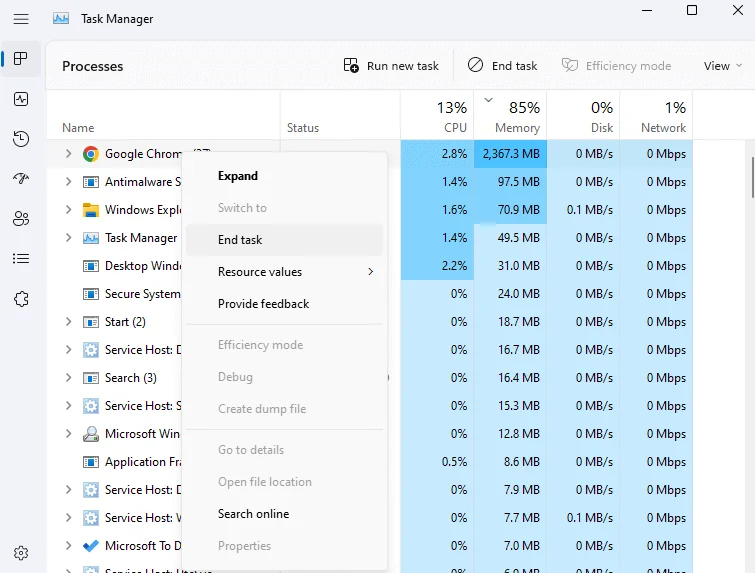
Khắc phục 2: Giải quyết xung đột mod
Các bản mod là một cách tuyệt vời để thêm sức sống mới cho một trò chơi cũ và các bản mod Minecraft là một trong những cải tiến nhất hiện có. Đồng thời, những thay đổi đối với dữ liệu trò chơi có thể tạo ra xung đột với hoạt động bình thường của trò chơi.
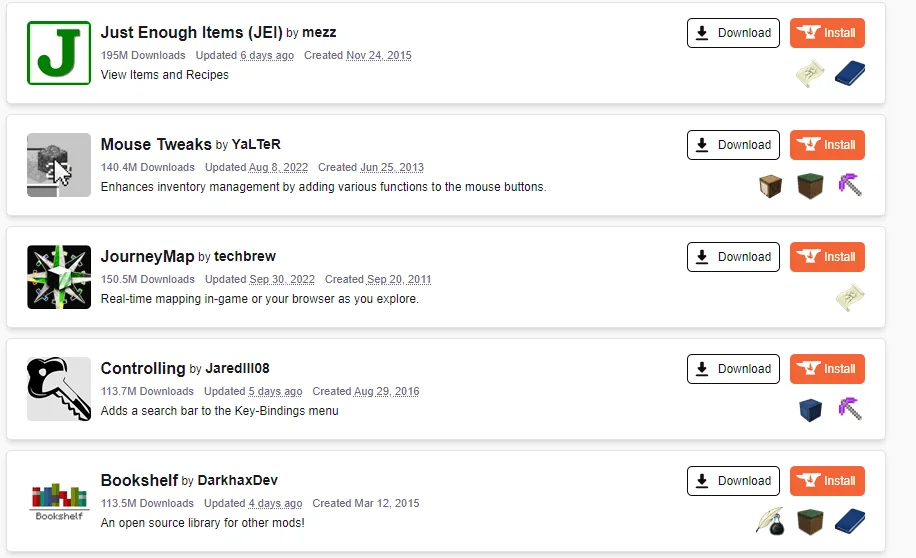
Nếu bạn gặp lỗi mã thoát 0 khi chơi Minecraft, hãy thử chạy trò chơi sau khi tắt tất cả các mod của bạn. Nếu nó chạy trơn tru, hãy thêm lại các mod của bạn lần lượt cho đến khi bạn có thể khắc phục lỗi. Điều này sẽ giúp bạn tìm thấy mod có vấn đề và gỡ cài đặt nó vĩnh viễn.
Khắc phục 3: Cập nhật Java Runtime Environment (JRE)
Không giống như hầu hết các ngôn ngữ lập trình, các chương trình Java không được biên dịch trực tiếp thành các lệnh máy. Thay vào đó, Java Runtime Environment (JRE) dịch mã Java thành các lệnh hệ điều hành thực tế, có tính đến các chi tiết cụ thể của từng nền tảng.
Mặc dù điều này làm cho nền tảng Java trở nên độc lập, nhưng nó cũng phụ thuộc rất nhiều vào chính JRE. Do đó, bất kỳ vấn đề nào với JRE đều có thể ảnh hưởng đến hoạt động của các chương trình Java, bao gồm cả Minecraft.
Khắc phục sự cố này rất đơn giản — hãy cập nhật Môi trường thời gian chạy Java.
- Để tải xuống phiên bản JRE mới nhất, hãy truy cập trang tải xuống Java chính thức do Oracle duy trì.

- Cuộn xuống để chọn phiên bản JRE để tải xuống. Cả trình cài đặt ngoại tuyến và trực tuyến đều khả dụng với các hệ thống Windows, Mac và Linux, với các phiên bản 64-bit bổ sung nếu có. Tải xuống thiết lập thích hợp cho máy tính của bạn.
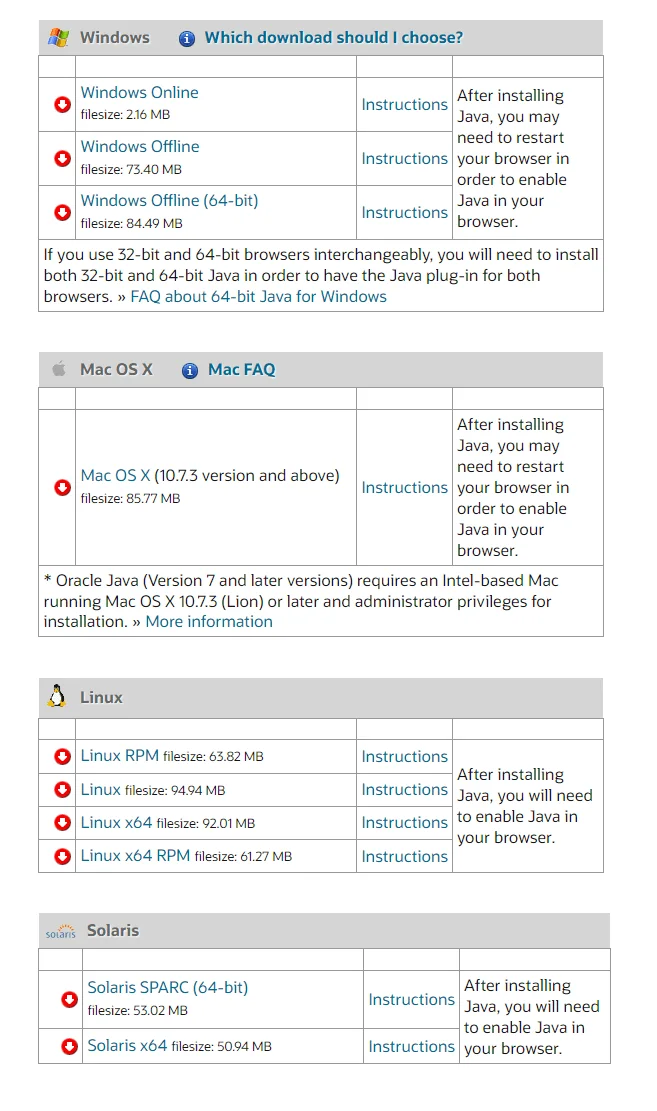
- Chạy thiết lập và chấp nhận thỏa thuận cấp phép để cài đặt Java trên máy tính của bạn.
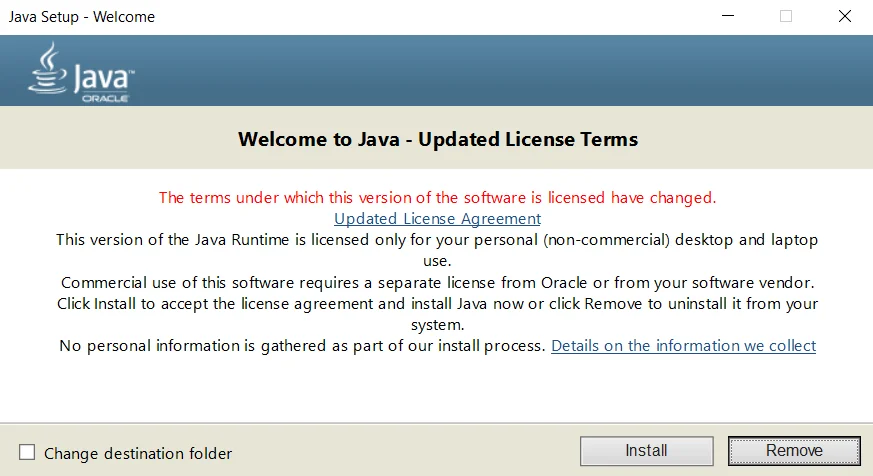
- Phiên bản mới nhất của JRE sẽ được cài đặt sau vài phút.
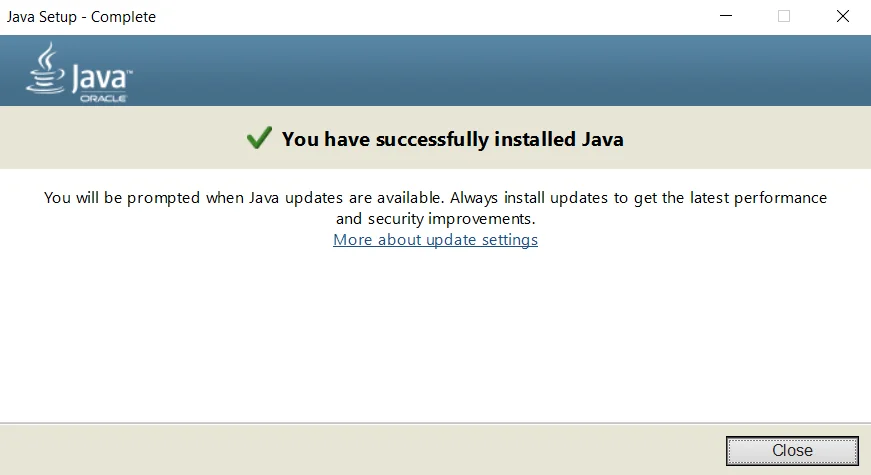
Khắc phục 4: Cập nhật trình điều khiển GPU
Trò chơi điện tử bị ảnh hưởng nhiều bởi trình điều khiển video, vì vậy điều quan trọng là phải cập nhật những trò chơi này. Bản cập nhật trình điều khiển VGA mới nhất thường bao gồm một bản sửa lỗi giúp loại bỏ sự cố về hiệu suất.
Đây là lý do tại sao bất cứ khi nào bạn gặp sự cố với Minecraft hoặc bất kỳ trò chơi điện tử nào, việc cập nhật trình điều khiển thẻ video của bạn là điều bắt buộc. Bạn có thể cho phép Windows tìm thấy trình điều khiển phù hợp hoặc tốt hơn là cài đặt thủ công các trình điều khiển mới nhất bằng cách tải chúng xuống từ trang web của nhà sản xuất.
- Truy cập trang web của nhà sản xuất thiết bị để tìm trình điều khiển mới nhất cho card đồ họa của bạn. Nếu bạn đang sử dụng máy tính xách tay, điều này có nghĩa là nhà sản xuất máy tính xách tay như Acer, Lenovo, HP, v.v. Đối với máy tính để bàn, hãy truy cập trực tiếp vào trang web của nhà sản xuất GPU.
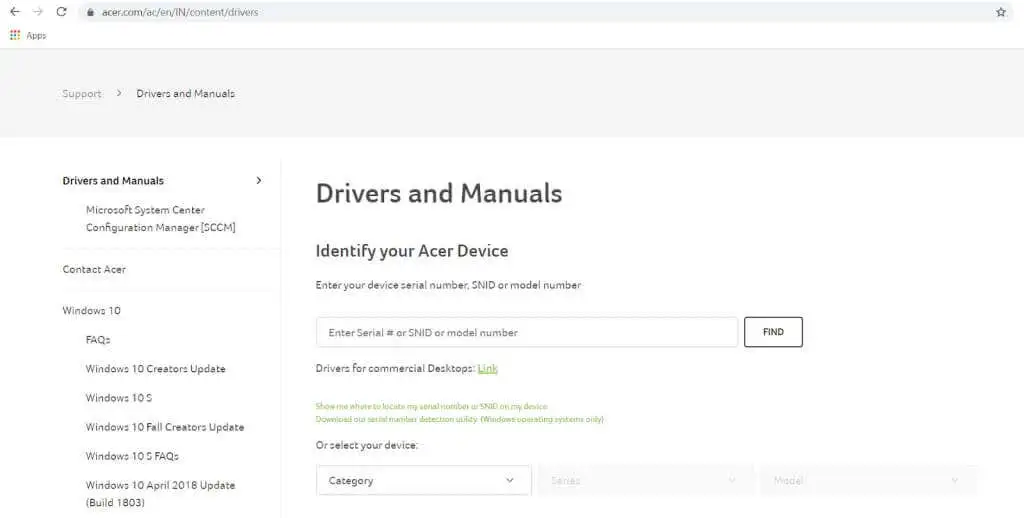
- Nhập số kiểu máy tính xách tay của bạn (hoặc card đồ họa) để tìm trình điều khiển thích hợp cho phần cứng của bạn.
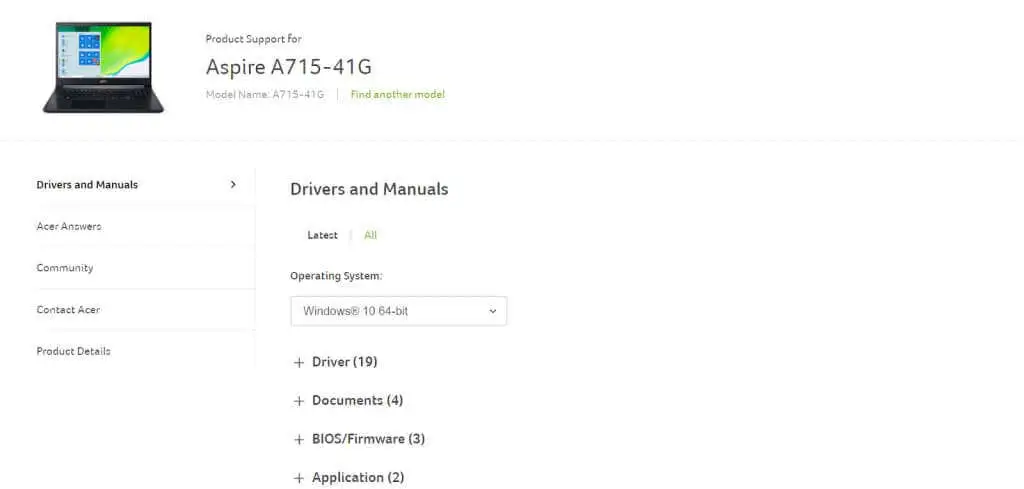
- Đối với máy tính xách tay, điều này cung cấp cho bạn danh sách toàn bộ các trình điều khiển tương thích. Cuộn xuống để tìm trình điều khiển VGA, thường bao gồm cả tên của GPU.
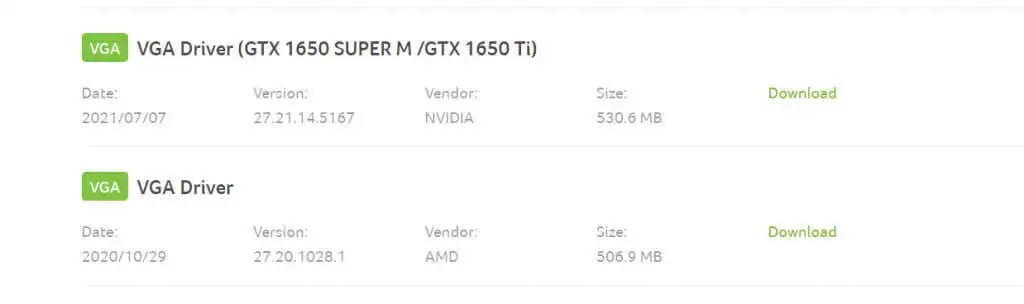
- Tải xuống và chạy thiết lập để cài đặt trình điều khiển VGA trên máy tính của bạn.

- Gói cài đặt sẽ tự động phát hiện khả năng tương thích, cung cấp cho bạn tùy chọn nâng cấp trình điều khiển nếu mọi thứ khớp với nhau.
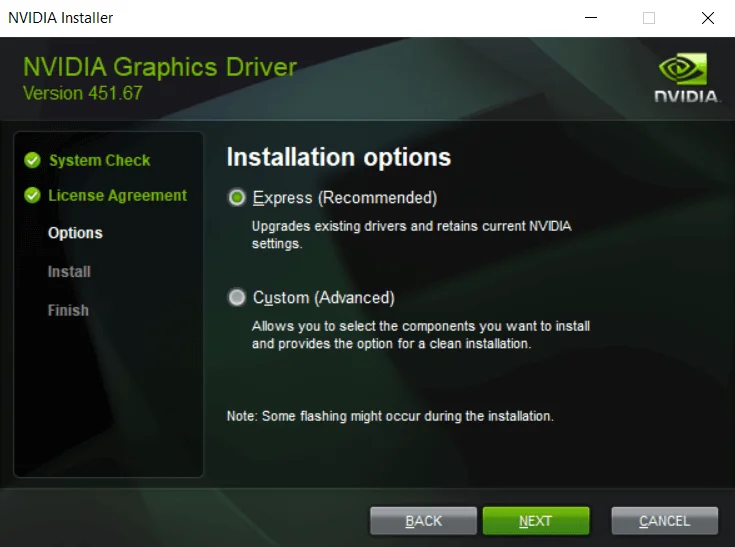
- Khởi động lại PC của bạn khi quá trình cài đặt hoàn tất để các thay đổi có hiệu lực.
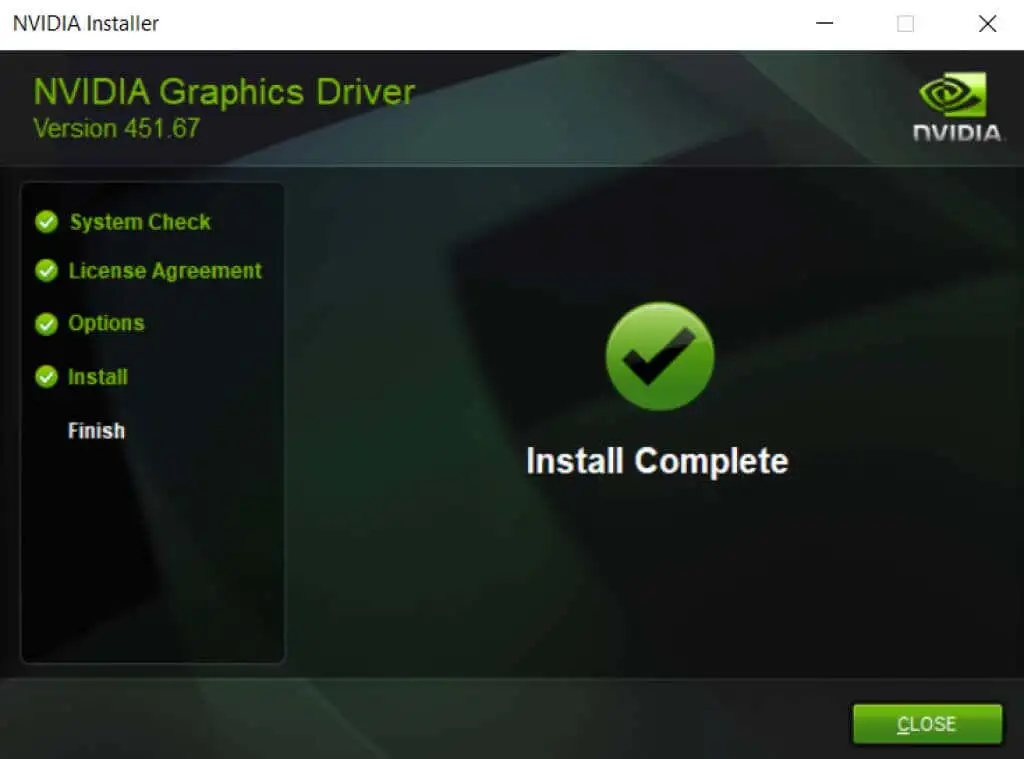
Khắc phục 5: Vô hiệu hóa Lớp phủ tùy chỉnh
Trình điều khiển GPU đi kèm với nhiều công cụ độc quyền, bao gồm bộ đếm FPS và lớp phủ chẩn đoán. Các ứng dụng này thường đủ nhẹ để chạy nhẹ nhàng trong nền, nhưng nếu bạn gặp lỗi Minecraft Exit Code: 0, bạn nên thử tắt các ứng dụng này.
- Mặc dù tên khác nhau giữa các nhà sản xuất, bạn có thể tìm thấy biểu tượng của công cụ trong khay hệ thống. Nhấp vào mũi tên hướng lên nếu không có biểu tượng nào hiển thị.

- Bây giờ bạn có thể thấy bất kỳ biểu tượng ẩn nào. Xem liệu bạn có thể phát hiện ra biểu tượng của thương hiệu GPU của mình hay không.
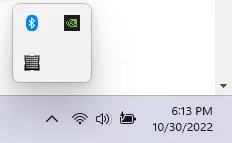
- Nhấp chuột phải vào biểu tượng để mở các tùy chọn của nó. Trên PC của chúng tôi, chúng tôi có Nvidia Experience đang chạy trong nền. Lựa chọn Lối ra để chấm dứt ứng dụng.
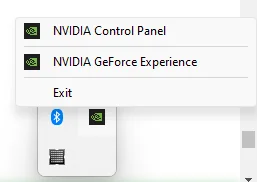
Khắc phục 6: Cài đặt lại Minecraft
Gỡ cài đặt và cài đặt lại trò chơi là cách khắc phục cuối cùng khi có sự cố, vì nó thay thế mọi tệp trò chơi bị hỏng và hoàn tác mọi vấn đề về cấu hình. Nhưng Minecraft của Mojang không giống như hầu hết các trò chơi đã cài đặt.
Nó là một chương trình Java, có nghĩa là trò chơi không Cài đặt trên máy tính của bạn ngay từ đầu. Nó chỉ là một thư mục chứa dữ liệu game, phải xóa game mới xóa được.
Làm tương tự với tùy chọn Thêm hoặc Xóa chương trình trong Bảng điều khiển sẽ chỉ xóa trình khởi chạy Minecraft. Tuy nhiên, trước khi xóa thư mục Minecraft, bạn nên dành một chút thời gian để sao chép thư mục lưu.
- Thư mục Minecraft được lưu trữ trong một thư mục ẩn trong thư mục người dùng của bạn. Bạn có thể xem nó bằng cách điều hướng đến “C: Users UserName AppData Roaming .minecraft,” mặc dù bạn cần có thể xem các tệp ẩn.
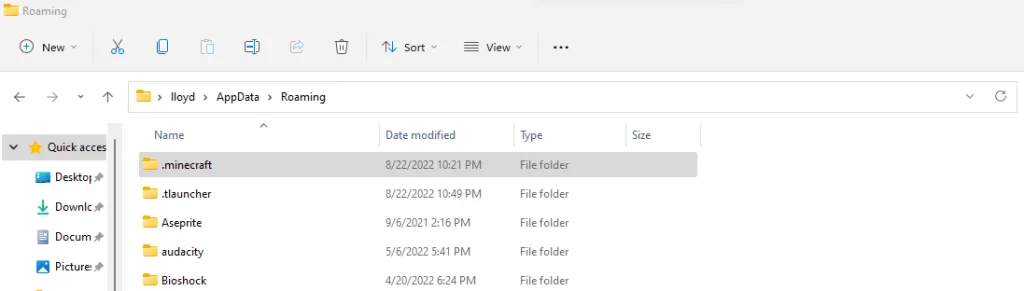
- Một phương pháp tốt hơn là sử dụng Run để mở thư mục trực tiếp. Tìm kiếm Chạy trong Menu Bắt đầu và nhập % appdata% . minecraft.
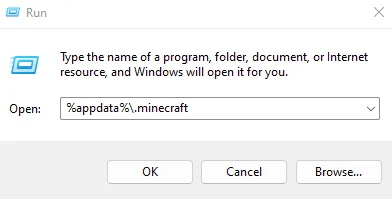
- Với thư mục trò chơi đang mở, hãy sao chép tiết kiệm đến một vị trí khác, cho phép bạn xóa thư mục Minecraft.
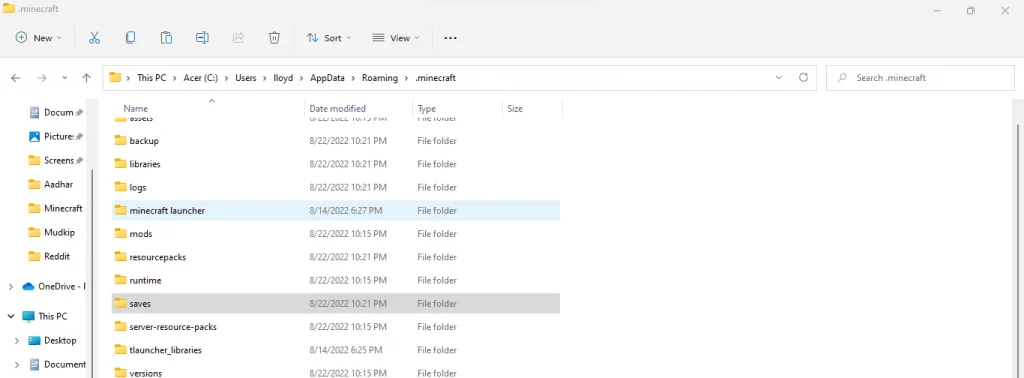
- Cài đặt lại trò chơi từ trang web chính thức.
Cách tốt nhất để sửa lỗi Minecraft “Exit Code: 0” là gì?
Không có nguyên nhân duy nhất đằng sau lỗi Minecraft 0 mã thoát, vì vậy không có một cách nào để khắc phục sự cố. Đặt cược tốt nhất của bạn là đóng các chương trình xung đột và cập nhật trình điều khiển đồ họa.
Vì Minecraft chạy trên Java nên bạn cũng nên cài đặt lại Java JRE, cập nhật nó lên phiên bản mới nhất. Sao lưu các tập tin lưu của bạn và cài đặt lại trò chơi cũng không phải là một ý kiến tồi.
Nó không chỉ chạy các chương trình gây ra xung đột. Các mod hoặc lớp phủ bộ đếm FPS cũng có thể can thiệp vào công cụ trò chơi, gây ra lỗi Exit Code: 0. Xóa tất cả các mod và chương trình xung đột và xem Minecraft có chạy bình thường trở lại hay không.

